截图当前屏上的内容截屏以后,分享给其他的小伙伴。当前很多手机的截屏方式都不一样,但苹果手机的截图方式一直未变过。

iPhone8截屏方法一:快捷键截图
同时按iPhone8的【开机电源键】和【Home键】,不过按压的力度需要你自己练习来掌握,当听到“咔嚓”的拍照声出现, 这样就代表截屏成功了,截屏蔽保存在手机的相册中。

iPhone8截屏方法一:Assistive Touch截图
首先在iPhone8桌面上找到【设置】点击进入→【通用】→【辅助功能】,开启【Assistive Touch】。
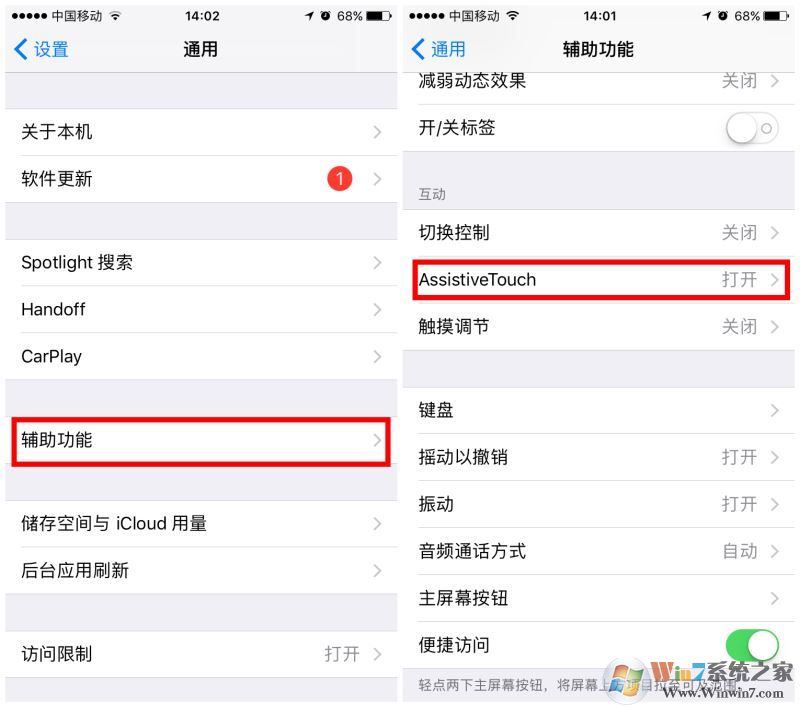
然后进行设置 如下图:
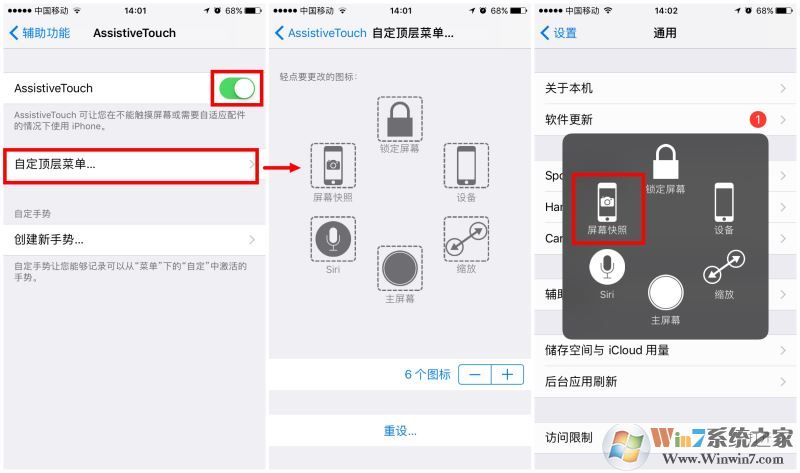
返回到iPhone8桌面,我们会发现多了一个小圆点,点击这个按钮找到屏幕快照,请点一下就可以进行截图了。
OK,以上就是常用的两种截图方法了,是不是很简单呢~记住了苹果截图方法,以后分享内容就方便多了哦。